安装系统方式多种多样,要用什么方法装系统比较好用呢?u启动这边用宏碁台式机安装win7系统操作分享给大家,下面一起来看看宏碁台式机怎样安装win7系统。

2、在u启动一键装机工具中选择映像文件win7版本系统,并安装在c盘中,点击确定。如图:
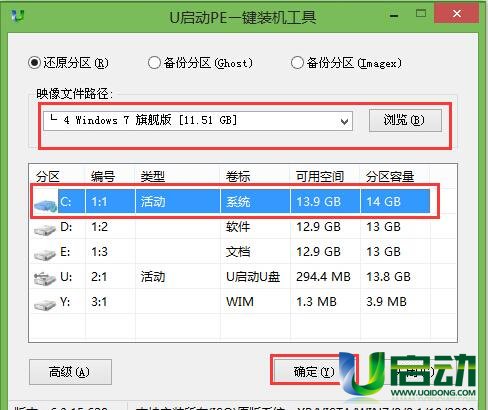
3、程序提醒还原操作,勾选“完成后重启”,并点击“确定”,如图:
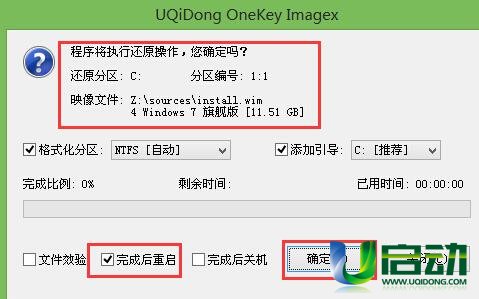
4、之后系统会自动重启并安装程序,安装完成后就可以设置windows,如图:

5、最后进入win7系统便可使用,宏碁台式机安装win7系统就完成了。如图:

宏碁台式机安装win7系统教程就为大家分享到这边,强调一下使用u盘启动盘装系统一定要设置好开机启动项哦,希望以上操作方法能帮到大家。

